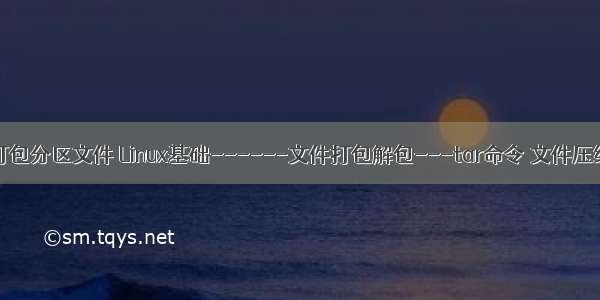
作业一:
1)将用户信息数据库文件和组信息数据库文件纵向合并为一个文件/1.txt(覆盖)
cat /etc/passwd /etc/group > /1.txt
2)将用户信息数据库文件和用户密码数据库文件纵向合并为一个文件/2.txt(追加)
cat /etc/passwd /etc/shadow >> /2.txt
3)将/1.txt、/2.txt两个文件打包为/1.tar
tar cvf 1.tar 1.txt 2.txt
4)使用gzip命令压缩1.txt文件名为1.txt.gz
gzip 1.txt
5)解压缩1.txt.gz
gunzip 1.txt.gz
6)使用bzip2压缩1.txt压缩后文件名为1.txt.bz2
bzip2 1.txt
7)解压缩1.txt.bz2
bunzip2 1.txt.bz2
8)解包1.tar,解包后文件存放到/tmp目录下
tar xf 1.tar -C /tmp
9)使用tar命令打包并且压缩/1.txt、/2.txt,得到的文件名为1.tar.gz
tar cvzf 1.tar.gz /1.txt /2.txt
10)解包1.tar.gz,解包后文件存放到/tmp目录下
tar xf 1.tar .gz -C /tmp
作业二:
1) 使用vi编辑器编辑文件/1.txt进入编辑模式写入内容“hello world”
2)进入命令行模式复制改行内容,在下方粘贴80行
80yy
3)快速移动光标到文件的最后一行
L
4)快速移动光标到当前屏幕的中间一行
M
5)快速移动光标到文件的第五行
5g
6)在下方插入新的一行内容“welcome to beijing”
o wellcome to beijing
7)删除刚插入的一行
cc
8)撤销上一步的操作
u
9)进入扩展模式,执行文件的保存退出操作
Exc : wq
作业三:
1)开启Linux系统前添加一块大小为20G的SCSI硬盘
2)开启系统,右击桌面,打开终端
3)为新加的硬盘分区,一个主分区大小为10G,剩余空间给扩展分区,在扩展分区上划分两个逻辑分区,大小各5G
fdisk -l /dev/sdb 使用fdisk -l 命令查看/dev/sdb 磁盘分区信息
fdisk 命令分主分区和扩展分区以及扩展分区下再分逻辑分区
4)格式化主分区为ext3系统
mkfs.ext3 /dev/sdb1 将/dev/sdb1格式化成ext3格式的系统(格式化)
5)格式化两个逻辑分区为ext4系统
mkfs.ext4 /dev/sdb5 将/dev/sdb5格式化成ext4格式的系统(格式化)
mkfs.ext4 /dev/sdb6 将/dev/sdb6格式化成ext4格式的系统(格式化)
作业四:
1)建立/etc/passwd的软连接文件,放在/tmp目录下
ln -s /etc/passwd /tmp/passwd
软链接(相当于快捷方式,软链接可以跨分区)
2)建立/etc/passwd的硬链接文件,放在/boot下,如果不成功,思考是为什么
ln /etc/passwd /boot 如果不成功,是因为/etc/passwd 属于跟分区,boot属于boot分区,硬连接不能跨分区,硬连接和源文件使用同一个Innode节点
3)查看刚刚建立的软连接,源文件与目标文件的inode
4)查看刚刚建立的硬连接,源文件与目标文件的inode
Linux 正文处理命令及tar命令 利用vi编辑器创建和编辑正文文件
要点回顾 1) 将用户信息数据库文件和组信息数据库文件纵向合并为一个文件/1.txt(覆盖) cp /etc/passwd . cat ./passwd >1.txt cp /etc/group ...
linux基础-第九单元 利用vi编辑器创建和编辑正文文件
vi编辑器简介 什么是vi vi编辑器的操作模式 vi编辑器的3种基本模式 在vi编辑器中光标的移动 移动光标位置的键与光标移动间的关系 进入插入模式 从命令行模式进入插入模式的命令 在命令行模式下删 ...
第九单元 利用vi编辑器创建和编辑正文文件
vi编辑器简介 什么是vi vi编辑器的操作模式 vi编辑器的3种基本模式 在vi编辑器中光标的移动 移动光标位置的键与光标移动间的关系 进入插入模式 从命令行模式进入插入模式的命令 在命令行模式下 ...
Linux基础-5.利用vi编辑器创建和编辑正文文件
1.vi编辑器简介 1)掌握vi编辑器的定义:vi编辑器是Linux和Unix上最基本的文本编辑器,工作在字符模式下.由于不需要图形界面,vi是效率很高的文本编辑器.尽管在Linux上也有很多图形界面 ...
利用vi编辑器创建和编辑正文文件(一)
1. vim是vi的升级版本. 2. vi所UNIX和Linux系统内嵌的标准文编辑器,可执行,修改,复制,移动,粘贴和删除正文等命令,也可以进行移动光标,搜索字符和退出vi的 ...
利用vi编辑器创建和编辑正文文件(二)
末行模式下的命令 1. w:写文件,将编辑的内容保存到文件系统. 2. w!:如果只读文件,强制写入系统. 3. q!:退出vi,但文件内容修改的话,系统要提示是否 ...
linux下打包压缩和解压命令
.tar 压缩:tar cvf FileName.tar FileName 解压:tar xvf FileName.tar .gz解压1:gunzip FileName.gz解压2:gzip -d F ...
linux 压缩和解压命令
Linux下的压缩解压缩命令详解及实例 实例:压缩服务器上当前目录的内容为xxx.zip文件 zip -r xxx.zip ./* 解压zip文件到当前目录 unzip filename.zip == ...
Linux常用命令6 压缩解压命令
.zip是Linux和Windows共有的压缩格式 1.压缩解压命令:gzip 命令英文原意:GNU zip 命令所在路径:/bin/gzip 执行权限:所有用户 语法: gzip [文件] ...
随机推荐
修改HTML5 input placeholder 颜色及修改失效的解决办法
input::input-placeholder{color: #bdbdbd ;} /* 有些资料显示需要写,有些显示不需要,但是在编辑器webstorm中该属性不被识别 */ ::-webkit- ...
Oracle 学习笔记(三)
1.插入有日期的表,使用 to_date 函数 to_date('1992-12-07', 'yyyy-mm-dd'); 2.使用update更新语句的时候,既可以使用表达式或者数值直接修改数据,也可 ...
android doGet和doPost
doGet和doPost的差别 get和post是http协议的两种方法,另外还有head, delete等 这两种方法有本质的差别,get仅仅有一个流,參数附加在url后.大小个数有严格限制且仅仅 ...
轻量级的移动框架--zepto.js
Zepto是一个轻量级的支持移动WebKit浏览器javascript移动端框架,框架支持jQuery语法,该框架的压缩包zepto.min.js 大小只有21K, 使用服务器端 gzip 压缩后大小 ...
web console实现
一.效果图 二.实现 web console是基于websocket实现的. 以上做的效果嵌入项目中,因为项目本身是angular1的项目,所以console整体封装成一个angualr modul ...
CentOS命令修改系统时间同步
使用Centos,遇到本地时间对不上,直接敲命令:date -s "-01-08 15:15:15"是立即生效了,但是重启后,系统时间还是原来的. 修改了其一是没有办法奏 ...
html5学习之旅-html5的简易数据库开发(18)
实际上是模拟实现html5的数据库功能,用键值对的方式. !!!!!!废话不多说 ,代码 index.html的代码
Swift中空合运算符、闭区间运算符、单侧区间、半开区间
空合运算符(Nil Coalescing Operator) 用于取代3目判空运算,提供超短的写法比如常规判空写法如下,反正我写java就是这么干的 var anOptionalInt: Int? = ...
拷贝某个区间(copy,copy_back)
copy 为outputIterator中的元素赋值而不是产生新的元素,所以outputIterator不能是空的 如要元素安插序列,使用insert成员函数或使用copy搭配insert_itera ...
linux 如何打包分区文件 Linux基础------文件打包解包---tar命令 文件压缩解压---命令gzip vim编辑器创建和编辑正文件 磁盘分区/格式化 软/硬链接...
如果觉得《linux 如何打包分区文件 Linux基础------文件打包解包---tar命令 文件压缩解压---》对你有帮助,请点赞、收藏,并留下你的观点哦!














